Что делать, если Adobe Flash Player не хочет устанавливаться
Что делать, если Adobe Flash Player не хочет устанавливаться
Я постараюсь в свою очередь дать развернутый ответ по этому вопросу, а с вашей стороны — вы должны выполнить все эти действия на своем компьютере или ноутбуке. Договорились? Ну тогда поехали.
Обновление Adobe Flash Player
Самое главное, чтобы вы выполняли все шаги в этой статье поэтапно, а не пытались перепрыгнуть в конец статьи и написать комментарий, не могу установить Adobe Flash Player. Первое что нужно знать – скачивайте приложения с официальных сайтов. Для того чтобы скачать Adobe Flash Player перейдите по ссылке .
Вам будет предложено установить бесплатное приложение McAfee Security Scan Plus, которое вам не надо! Поэтому отказываемся от установки, поставив галочку внизу и нажимаем «Установить сейчас»:
Ниже я опишу методы по пунктам, которые могут разрешить эту ситуацию:
1. Для начала нужно выяснить, какой именно браузер используется при работе за компьютером. Если это Google Chrome, то и устанавливать ничего не нужно, так как он уже сам по себе имеет встроенный Flash Player. Если же используется другой браузер, например, Internet Explorer или Mozilla Firefox, то необходимо закрыть браузер и проверить диспетчер задач на предмет неактивных процессов по отношению к соответствующему браузеру. Это делаете перед установкой! Так же не будет лишним убедиться в том, что это последние версии браузеров.
Например, вот так выглядит Google Chrome в диспетчере задач:
Для тех, кто не в курсе, что такое диспетчер задач и как им пользоваться, читайте статьи: «Открываем диспетчер задач 4-мя способами», «Диспетчер задач» и если есть проблемы с открытием диспетчера задач, то статья «Ошибка: Диспетчер задач отключен администратором» будет для вас полезной.
2. В случае, если версия браузера немного устарела, то для начала нужно обновить его, а только потом уже устанавливать Flash Player, иначе, несоответствие версий не приведет к желаемому результату. Для тех, кто незнаком с обновлением: «Обновление браузеров».
3. Фаервол (Firewall) и антивирусы могут мешать установки Flash Player-а. Это происходит редко, но как говориться метко. Вы можете попробовать отключить фаервол и антивирус во время установки. Но это нужно делать, когда вы уверены что файл, который устанавливаете, не заражен. Поэтому скачивайте только с официального сайта!
4. После завершения установки попробуйте перезагрузить компьютер, не открывая никаких программ.
5. Что делать, если не устанавливается Adobe Flash Player даже при всех выполненных рекомендации, о которых я рассказал выше? Вот вам ссылка на официальный сайт , где описаны все возможные проблемы с установкой Adobe Flash Player и последующим использование программы. Рекомендую изучить! Описания на русском языке, так что проблем у вас не должно возникнуть.
6. Также на оф. сайте есть информация, как удалить плеер вот , но обычно этого не надо делать, так как при установке новой версии старая удаляется автоматически.
7. Если у вас ничего не получится, то можете установить Google Chrome и забыть про эту проблему. Вам не надо будет ничего обновлять, так как браузер сделает за вас все автоматически.
Как правило, после таких манипуляций программа устанавливается без проблем. Но если все же опять что-то пошло не так и вопрос, почему не устанавливается Adobe Flash Player по-прежнему актуален, тогда стоит еще проверит следующее:
- Нужно проверить диспетчер задач, так как в нем могут уже содержаться процессы Flash Player, а значит, инсталляция проводилась неоднократно, что в итоге выдает ошибку при установке. Можете просто перезагрузить компьютер и попробовать установить заново.
- Возможно, устарела Java платформа, из-за чего опять выплывает несоответствие версий и не дает нормально установить Flash Player. В этом случае Java тоже придется обновлять, а затем повторить попытку установки. Ссылка на сайт .
useroff.com
Не устанавливается Adobe Flash Player: причины и пути решения
Adobe Flash Player – это плагин, который большинство пользователей применяют для воспроизведения видеозаписей, игр и музыки. Бывают ситуации, когда по непонятным причинам, он перестает работать. Сейчас мы рассмотрим что делать, чтобы устранить причины почему не устанавливается Adobe Flash Player на ваш компьютер, работающий на Windows XP, 7, 8 или 10.
Почему не устанавливается Адобе Флеш Плеер и как исправить
Устанавливаем online
Когда будете скачивать флеш плеер, используя online-инсталятор, вначале запустится программа-установщик, которая потом самостоятельно скачает и установит последнюю версию Flash Player. Для скачивания online-инсталятора перейдите по ссылке и нажмите на кнопку, обозначающую ваш браузер, затем в конце страницы выберите «Скачать онлайн».
Но если вы пользуетесь браузером Google Chrome, то вам нет необходимости скачивать и устанавливать этот плагин, потому как данное приложение разработчики встроили в сам браузер и обновляется он вместе с ним до последней версии.
Закрываем все браузеры
Если же вы пользуетесь другими браузерами, а плагин не устанавливается, то проверьте, чтобы во время установки Flash Player все браузеры были закрыты. Закрыв все браузеры, для надежности проверьте их процессы в «Диспетчере задач». С этой целью одновременно нажимаем клавиши: CTRL + ALT + DEL. Другой вариант – кликнуть по панели задач правой кнопкой и выбрать «Диспетчер задач». Далее, обратите внимание на список процессов. При обнаружении в списке работающего браузера выделите его и нажмите в правом нижнем углу окна кнопку под названием «Снять задачу» — работа браузера будет завершена.
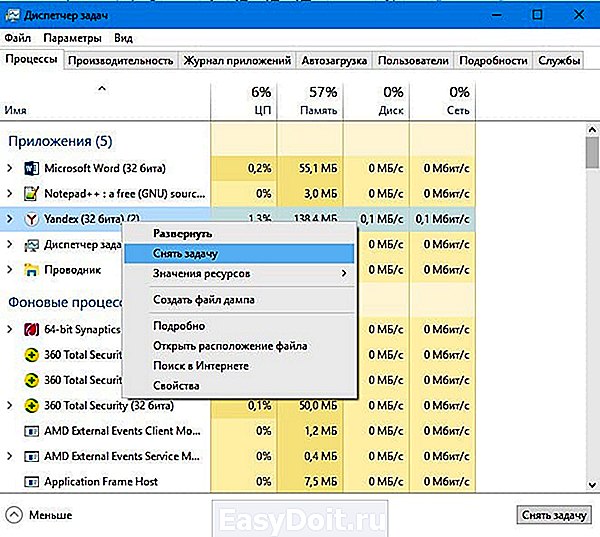
Перезагрузка
Ошибка в установке может происходить в связи с системным сбоем. Также и после установки Adobe Flash Player попробуйте, не открывая, никаких программ перезагрузите компьютер.
Обновляем устаревший браузер
Нередко ошибка при установке плагина Adobe Flash Player заключается в несовместимости устаревшей версии браузера с новой версией. Для решения этой проблемы нужно обновить браузер, которым вы пользуетесь. Сделав это, заново установите Adobe Flash Player.
Обновляем устаревшую версию плеера
Правильной работе Flash Player может мешать нарушение целостности программы. Если установка новой версии не помогает, то рекомендую предварительно полностью удалить программу с компьютера. О том, как удалить правильно рассказано здесь:
Устанавливаем через offline-инсталлятор
Этот способ подойдет, если вы захотите установить Adobe Flash Player при отсутствии доступа в интернет, либо при низкой и нестабильной скорости интернета. Для этого нужно сначала скачать полную версию установочных файлов, а потом вы сможете в удобное для вас время и при отсутствии подключения к интернету, произвести установку Flash Player. Для скачивания offline-инсталятора перейдите по ссылке ниже и выберите ваш браузер, а затем — «Скачать офлайн».
Запускаем установку однократно
Не запускайте скачанный плагин более одного раза, так как приложение не установится. Запустив один раз, подождите. Если нажали несколько раз, то запустите «Диспетчер задач» и остановите соответствующие процессы. Можете перезагрузить компьютер и повторить установку, запустив один раз.
Отключаем антивирус
Если в процессе установки возникает ошибка, тогда попробуйте отключить антивирус. Связано это с тем, что некоторые действия установщика блокируются антивирусной программой. По завершении установки снова запустите его.
Действие вирусного ПО
Эта причина располагается на последнем месте. Сканируйте систему на наличие вирусов при помощи антивируса, который установлен на вашем компьютере или же воспользовавшись специальной утилитой Dr.Web CureIt. Устраните обнаруженные вирусы, потом перезагрузите ваш компьютер.
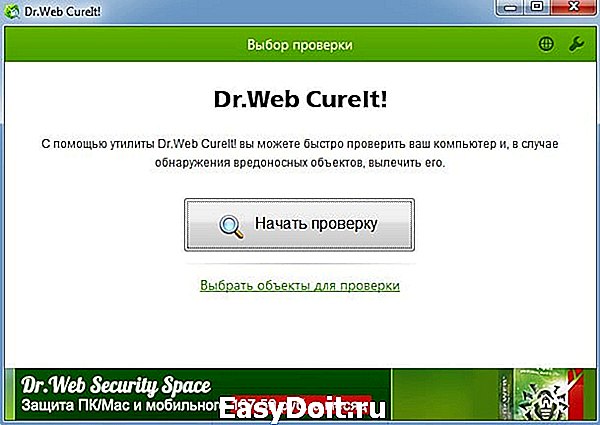
Если ничего не помогает
Если все вышеизложенные советы вам не помогли, то попробуйте установить Google Chrome, который имеет встроенный флеш плеер. Другой, более кардинальный способ – это переустановить Windows на вашем компьютере.
flapler.com
Почему не устанавливается Adobe Flash Player: причины и решение
 Рад приветствовать вас друзья на своем блоге. В этой статье, я хочу рассказать вам, почему не устанавливается Adobe Flash Player на ваше устройство, а также мы рассмотрим полный набор инструкций, для устранения этой проблемы. Данное дополнение представляет собой целую мультимедийную платформу с различными назначениями и используется большинством интернет-пользователей для воспроизведения видеозаписей, к примеру, на сервисе Youtube. Также без установленного дополнения, некоторые сайты просто не будут у вас работать. Как видите, это приложение должно быть установлено в вашей операционной системе (Windows XP, 7, 8) в обязательном порядке и нормально функционировать.
Рад приветствовать вас друзья на своем блоге. В этой статье, я хочу рассказать вам, почему не устанавливается Adobe Flash Player на ваше устройство, а также мы рассмотрим полный набор инструкций, для устранения этой проблемы. Данное дополнение представляет собой целую мультимедийную платформу с различными назначениями и используется большинством интернет-пользователей для воспроизведения видеозаписей, к примеру, на сервисе Youtube. Также без установленного дополнения, некоторые сайты просто не будут у вас работать. Как видите, это приложение должно быть установлено в вашей операционной системе (Windows XP, 7, 8) в обязательном порядке и нормально функционировать.
Ну что же, давайте перейдем к практической части нашей статьи и рассмотрим причины, по которым установка Adobe Flash Player выдает ошибку.
Для начала перейдите на официальный сайт компании , скачайте и установите самую последнюю версию дополнения. Оно полностью бесплатно, и распространяется без всяких регистраций и SMS-сообщений!
Если вы используете другие браузеры, и приложение у вас не устанавливается, переходим к следующим рекомендациям:
1) Самой распространенной ошибкой пользователей при установке Adobe Flash Player является запущенный процесс того или иного браузера. Запомните друзья, в момент установки, все браузеры на вашем компьютере должны быть закрыты. После закрытия, для надежности можно проверить их процессы в Диспетчере задач. Для этого нажмите на клавиатуре сочетание клавиш:
Ctrl + Shift + Esc
и внимательно посмотрите на список процессов.
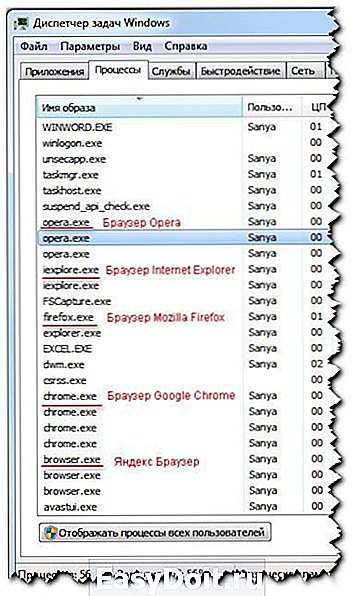
Если там остался незавершенный процесс любого из браузеров, то завершаем его вручную.
Для этого кликаем правой кнопкой мыши по выбранному процессу и выбираем пункт Завершить дерево процессов.

После этого, пробуем снова установить флеш-плеер.
2) Часто ошибка при установке возникает в результате несовместимости версии браузера (устаревшая) с новой версией Flash Player. Для ее решения, необходимо обновить используемый вами браузер. Как это сделать, я описал в следующих статьях:
Проводите обновление своего браузера и пробуете снова установить приложение флеш-плеер.
3) Иногда бывают случаи, когда пользователи скачивают неправильный установочный пакет. Например, у вас установлена ОС Windows 7, а вы скачали пакет установки под Mac OS X. Думаю, здесь все понятно без лишних слов. Внимательно выбираем свою версию операционной системы и только под нее скачиваем приложение.
4) Если в процесс инсталляции возникает ошибка, попробуйте отключить антивирус и фаервол на момент самой установки. Дело в том, что некоторые действия установщика могут блокироваться вышеуказанными программами. Только не забудьте потом, все включить обратно!
5) Не запускайте скачанный инсталлятор несколько раз. Бывают моменты, когда запустили один раз установочный файл, не дождались начала его работы и давай по 2-3 раза запускать снова. Такого делать не нужно, возникает несколько запущенных процессов и приложение попросту не установится. Для решения этой проблемы, необходимо запустить Диспетчер задач и снять соответствующие процессы. Можно просто перезагрузить компьютер и снова попробовать провести установку.
6) Если вопрос — почему не устанавливается Adobe Flash Player так и не остался, решен, попробуйте обновить Java-платформу на своем ПК. Как это сделать, я описал в этой статье.
7) Еще можно попробовать удалить старую версию Flash Player с помощью шагов описанных в этой статье . Этот способ позволяет провести наиболее чистое удаление данного приложения.
8) Прочтите рекомендации, связанные с проблемой установки, которые описаны в Справке на сайте Adobe.
9) Используйте браузер Google Chrome, тогда эта проблема вас не коснется.
10) И последний совет! Если установка выполнена успешно, но Flash Player не работает, ознакомьтесь со статьями, где указано как включить данное дополнение в каждом из браузеров:
Все, надеюсь, мои советы помогут вам. В 99% случаев проблему удается решить, если же вы и далее испытываете трудности в этом вопросе, смело задавайте вопросы в комментариях, помогу.
www.seofive.ru
Как установить Windows 7
- Просмотров: 396 577
- Автор: admin
- Дата: 24-12-2011
Не устанавливается Adobe Flash Player
Скажите почему у меня не устанавливается Adobe Flash Player , процесс инсталляции всё время заканчивается ошибкой? Скачиваю установщик на официальном сайте, знаю что при его установке нужно закрывать все браузеры, что и делаю, но всё равно все мои усилия проходят впустую. Так же пробовал использовать утилиту полностью удаляющую предыдущую версию Adobe Flash Player и затем произвести установку, но результат всегда отрицательный. Использую браузер Mozilla Firefox. Знакомый мастер посоветовал переустановить Windows, но это долго и я сам не смогу, может есть другие пути решения проблемы.
Не устанавливается Adobe Flash Player
Один мой знакомый тоже в таких случаях, да и вообще при любых проблемах с компьютером всегда говорит: «Вам Виндус надо переустанавливать!» Но бывают случаи, когда переустановка операционной системы не нужна. На всякий случай, сам Adobe Flash Player скачать можно здесь http://get.adobe.com/ru/flashplayer/
-
Чаще всего когда не устанавливается Adobe Flash Player, устранить подобную проблему мне удаётся так: Самое первое правило, при установке Adobe Flash Player, нужно закрыть все браузеры и убедиться, что в диспетчере задач, относящиеся к браузерам процессы не работают. Пользоваться лучше всего Opera или Mozilla Firefox, все браузеры должны иметь последние версии.
Что касается браузера Google Chrome, то он имеет свой встроенный Adobe Flash Player и для него устанавливать ничего не нужно. Если у вас установлен какой-нибудь другой браузер и вы испытываете проблемы с установкой Adobe Flash Player, то можете просто установить себе Google Chrome и не мучиться.
remontcompa.ru
Как установить Windows 7
- Просмотров: 396 577
- Автор: admin
- Дата: 24-12-2011
Не устанавливается Adobe Flash Player
Скажите почему у меня не устанавливается Adobe Flash Player , процесс инсталляции всё время заканчивается ошибкой? Скачиваю установщик на официальном сайте, знаю что при его установке нужно закрывать все браузеры, что и делаю, но всё равно все мои усилия проходят впустую. Так же пробовал использовать утилиту полностью удаляющую предыдущую версию Adobe Flash Player и затем произвести установку, но результат всегда отрицательный. Использую браузер Mozilla Firefox. Знакомый мастер посоветовал переустановить Windows, но это долго и я сам не смогу, может есть другие пути решения проблемы.
Не устанавливается Adobe Flash Player
Один мой знакомый тоже в таких случаях, да и вообще при любых проблемах с компьютером всегда говорит: «Вам Виндус надо переустанавливать!» Но бывают случаи, когда переустановка операционной системы не нужна. На всякий случай, сам Adobe Flash Player скачать можно здесь http://get.adobe.com/ru/flashplayer/
-
Чаще всего когда не устанавливается Adobe Flash Player, устранить подобную проблему мне удаётся так: Самое первое правило, при установке Adobe Flash Player, нужно закрыть все браузеры и убедиться, что в диспетчере задач, относящиеся к браузерам процессы не работают. Пользоваться лучше всего Opera или Mozilla Firefox, все браузеры должны иметь последние версии.
Что касается браузера Google Chrome, то он имеет свой встроенный Adobe Flash Player и для него устанавливать ничего не нужно. Если у вас установлен какой-нибудь другой браузер и вы испытываете проблемы с установкой Adobe Flash Player, то можете просто установить себе Google Chrome и не мучиться.
remontcompa.ru
Adobe Flash Player скачать бесплатно последняя версия
Adobe Flash Player – бесплатный популярный проигрыватель флеш-анимаций в Интернете. Устанавливается в веб-навигатор для отображения мультимедиа в Сети.

С помощью этого приложения пользователь может просматривать любые видеоролики, баннеры, онлайн-игры, анимации, картинки, всплывающие окна и другой мультимедийный контент на сайтах без каких-либо ограничений.

В Google Chrome, например, плеер уже есть, но для других браузеров необходима целенаправленная его установка. Флеш плеер автоматически обновляется, совместим с любым веб-обозревателем, не требует каких-либо настроек и делает пребывание в интернете интересным и ярким.
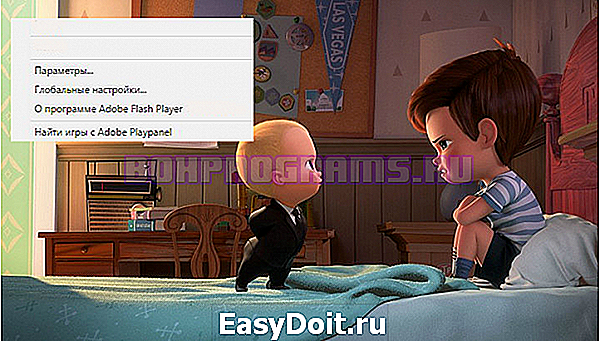
Возможности программы:
- воспроизведение мультимедийного контента;
- ускорение прорисовки 2D/3D-графики;
- встроенные компоненты для работы онлайн-игр;
- поддержка SWF и FLV файлов;
- функции определения степени приватности.
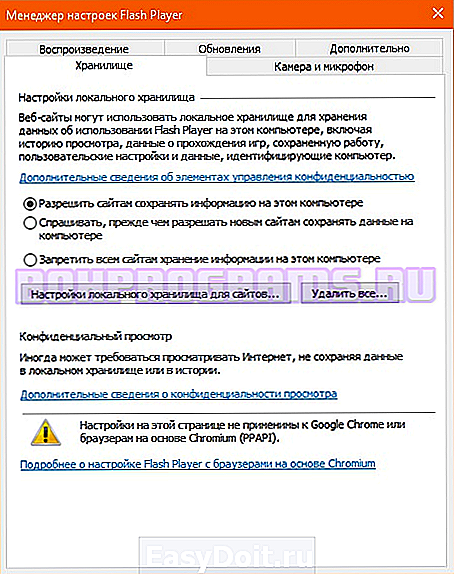
Оценив возможности и работоспособность этого оптимального средства для передачи мультимедиа, рекомендуем Adobe Flash Player скачать бесплатно для windows 10, 7, 8, XP последняя версия.
boxprograms.ru
